在制作PPT时,幻灯片版式的设置是至关重要的。一个合适的版式能够使内容更加清晰,观众阅读起来也更加舒适。以下是设置PPT幻灯片版式的步骤和技巧。
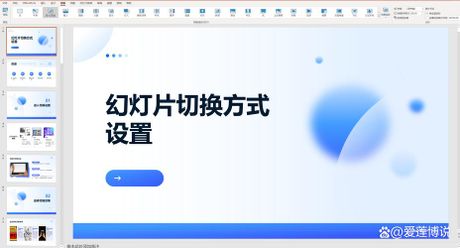
1. 选择合适的版式
PPT提供了多种预设的幻灯片版式,如标题幻灯片、标题和内容、仅标题等。你可以根据需要展示的内容选择最合适的版式。
2. 自定义版式
如果预设的版式不能满足你的需求,你可以自定义版式。方法是:在“设计”选项卡中,点击“幻灯片版式”,然后选择“自定义版式”。
3. 调整布局
在自定义版式中,你可以通过拖拽和放置占位符来调整幻灯片的布局。占位符是幻灯片中用于放置文本、图片等内容的框。
4. 设置背景
背景的设置可以增强幻灯片的视觉效果。在“设计”选项卡中,点击“背景格式”,可以设置背景颜色、图案或图片。
5. 字体和颜色
字体的选择和颜色的搭配对于幻灯片的美观性至关重要。在“开始”选项卡中,可以更改字体样式、大小和颜色。
6. 对齐和间距
对齐文本和调整间距可以使幻灯片看起来更加整洁。选中需要调整的文本或对象,然后使用“开始”选项卡中的对齐和间距工具进行设置。
7. 使用母版
利用母版可以统一幻灯片的风格。在“视图”选项卡中,打开“母版视图”,在这里可以设置幻灯片的字体、颜色、背景、布局等,所有这些设置将会应用到所有幻灯片。
8. 保存和分享
设置完成后,记得保存你的工作。你可以将PPT文件保存到电脑或云服务上,也可以导出为PDF格式以便于分享。
通过以上步骤,你就可以设置出既美观又实用的PPT幻灯片版式了。不断练习和尝试,你会发现自己制作PPT的技能不断提升。